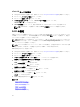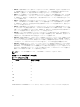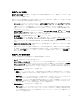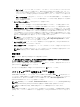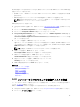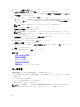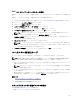Users Guide
部分的な仮想ディスクを作成することはできず、物理ディスクドライブは非 RAID ディスクまたは RAID 対応
可能ディスクとして表示されます。
• 非 RAID ディスク — RAID プロパティのない単体ディスクドライブで、RAID レベルを適用するには初期
化が必要です。
• RAID 対応可能ディスク — ディスクドライブは初期化済みで、RAID レベルを適用できます。
メモ: Lifecycle Controller UI からは、ソフトウェア RAID コントローラを使用して導入できるのは
Windows サーバーオペレーティングシステムのみです。
RAID を設定するには、次を行います。
1. Lifecycle Controller を起動します。詳細については、「Lifecycle Controller の起動」を参照してくださ
い。
2. 左ペインで、Hardware Configuration(ハードウェア設定)をクリックします。
3. 右ペインで、Configuration Wizards(設定ウィザード)をクリックします。
4. Storage Configuration Wizards(ストレージ設定ウィザード)で RAID Configuration(RAID 設定)を
クリックしてウィザードを起動します。
View Current RAID Configuration and Select Controller(現在の RAID 構成の表示とコントローラの選
択
)ページが表示されます。
5. コントローラを選択し、Next(次へ)をクリックします。
選択したコントローラに非 RAID ディスクドライブが接続されている場合は、非 RAID の物理ディスクド
ライブを選択してから、Next(次へ)をクリックして初期化します。非 RAID ではない場合は、Select
RAID Level(RAID レベルの選択)ページが表示されます。
メモ: 初期化中、非 RAID ディスクドライブ上のすべてのデータが削除されます。
6. RAID レベルを選択し、Next(次へ)をクリックします。
Select Physical Disks(物理ディスクの選択)ページが表示されます。
7. 物理ディスクの特性を選択して、Next(次へ)をクリックします。
Virtual Disk Attributes(仮想ディスク属性)ページが表示されます。
8. 仮想ディスクパラメータを選択し、Next(次へ)をクリックします。
Summary(サマリ)ページが表示されます。
9. RAID の設定を適用するには、Finish(終了)をクリックします。
関連リンク
RAID コントローラの選択
検出された外部設定
RAID レベルの選択
物理ディスクの選択
仮想ディスク属性の設定
概要の表示
RAID コントローラ上でのセキュアな仮想ディスクの作成
コントローラがローカルキーで暗号化されていることを確認します。ローカルキーによる暗号化の詳細につ
いては、キー暗号化を参照してください。
RAID コントローラ上でセキュアな仮想ディスクを作成するには、次の手順を実行します。
1. Lifecycle Controller を起動します。詳細については、Lifecycle Controller の起動を参照してください。
2. 左ペインで、ハードウェア設定 をクリックします。
57